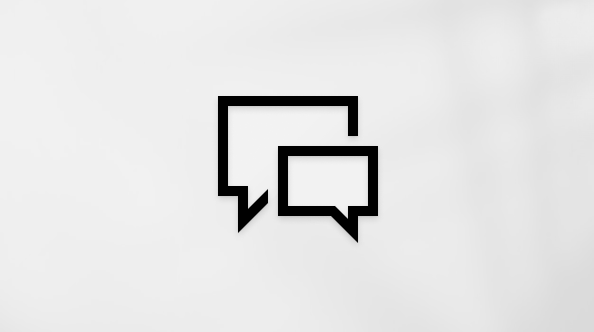Управление подпиской Microsoft 365 или продуктом Office
Вы можете управлять всеми подписками Майкрософт на панели мониторинга учетной записи Майкрософт. Выберите каждую подписку, чтобы изменить время и способ оплаты или просмотреть журнал заказов & квитанций.
Выберите тип учетной записи.
Примечание: Для некоторых продуктов, приобретенных в рамках программы скидок microsoft Workplace,(ранее известная как программа использования ПО на домашних компьютерах) версий с преимуществами или корпоративными лицензиями (управляемыми ИТ-отделом организации), может не требоваться учетная запись. Приведенные ниже сведения не применяются к этим версиям Office или подпискам Microsoft 365.
На панели мониторинга учетной записи Майкрософт выберите Службы & подписки, чтобы просмотреть все продукты Майкрософт, связанные с этой учетной записью.
-
Для версий Office без подписки: Найдите продукт Office и нажмите кнопку Установить. Следуйте инструкциям, чтобы установить или переустановить классические приложения.
-
Для семейных или личных подписок Microsoft 365: Выберите Установить приложения Microsoft 365 уровня "Премиум" и следуйте инструкциям, чтобы установить или переустановить классические приложения.
На вкладке подписка Microsoft 365 выберите Управление. Откроется окно, позволяющее выполнить указанные ниже действия.
-
Продлейте подписку с помощью предоплаченного кода или карты. Дополнительные сведения.
-
Отмена подписки. Дополнительные сведения.
-
Включите или отключите периодическое выставление счетов. Дополнительные сведения.
-
ДляMicrosoft 365 для семьи подписок можно начать предоставлять общий доступ к своей подписке и добавлять или удалять пользователей, которыми вы уже предоставляете общий доступ. Если вы не являетесь владельцем подписки, вы можете узнать, кто предоставляет вам общий доступ к Microsoft 365, или покинуть подписку. Дополнительные сведения.
-
Войдите в microsoft365.com, чтобы просмотреть рабочую или учебную учетную запись Microsoft 365.
-
Установка приложений и управление ими. На карточке приложений Office выберите Управление и установить , чтобы установить или переустановить последние классические приложения или другие приложения, такие как Project или Visio. (Параметр установки доступен при условии, что администратор назначил вам лицензию и предоставил вам разрешение на самостоятельную установку.)
-
Управление устройствами.
-
Просмотр подписок и других назначенных вам лицензий.
Примечания:
-
Вам могут быть доступны не все параметры. Ит-администратор управляет тем, что вы можете видеть.
-
Если вы являетесь администратором Microsoft 365 в своей организации, перейдите в центр справки администрирования Microsoft 365 для получения дополнительных сведений о настройке пользователей.